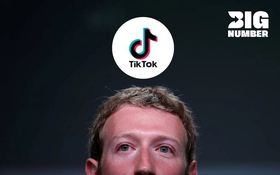Tăng bộ nhớ cho iPhone, iPad bằng cách xóa tin nhắn và các thư mục không cần thiết
Nếu bạn là người rất thích nhắn tin mỗi ngày thì dưới đây là cách để iPhone của bạn không bị đầy bộ nhớ một cách nhanh chóng.
Hàng ngày, bạn phải gửi và nhận rất nhiều tin nhắn, ứng dụng Tin nhắn của iPhone không chỉ lưu trữ lịch sử tin nhắn của bạn, nó còn lưu trữ các file đính kèm bạn nhận được. Điều này rất dễ khiến cho điện thoại của người dùng nhanh chóng bị đầy bộ nhớ.
Những tin nhắn thông thường bao gồm lời nhắn và hình ảnh đính kèm sẽ được lưu giữ mãi mãi trong điện thoại, trừ khi bạn trực tiếp xóa chúng, tin nhắn âm thanh và video thì được tự động xóa nhanh hơn hoặc không bị xóa tùy vào lựa chọn cài đặt.
Dưới đây là cách mà người dùng có thể kiểm tra xem ứng dụng Tin nhắn chiếm bao nhiêu bộ nhớ điện thoại.
Mở phần Cài đặt trên iPhone hoặc iPad, đi đến Cài đặt chung, mở phần Dung lượng và sử dụng iCloud, vào tiếp phần Quản lý dung lượng, kéo xuống và tìm kiếm ứng dụng Tin nhắn để thấy được ứng dụng này đã sử dụng bao nhiêu bộ nhớ điện thoại.

Bằng cách cài đặt tất cả các tin nhắn hết hạn sau một thời gian nhất định, ứng dụng tin nhắn sẽ tự động xóa chúng khi đến thời hạn và người dùng sẽ không còn phải lo lắng về việc đầy bộ nhớ do các tin gửi đi và nhận về nữa.
Tuy nhiên, các tin nhắn bị xóa sẽ biến mất vĩnh viễn, vì vậy nếu muốn giữ lại những tin nhắn quan trọng, người dùng có thể lựa chọn cách xóa bằng tay.
Để thiết lập cài đặt này, người dùng vào phần Cài đặt, chọn phần Tin nhắn, trong phần Lịch sử tin nhắn chọn Lưu tin nhắn và chọn một khoảng thời gian nhất định. Theo mặc định, iPhone hoặc iPad của bạn sẽ lưu giữ tin nhắn mãi mãi, tuy nhiên với phần tùy chọn này, bạn có thể để chúng được lưu giữ trong máy trong vòng 30 ngày hoặc 1 năm.
Cũng theo mặc định, tin nhắn âm thanh và video sẽ tự động được xóa sau hai phút sau khi người dùng đã nghe hoặc xem chúng, tránh việc chúng chiếm quá nhiều dung lượng bộ nhớ trong smartphone của bạn. Để kiểm tra điều này, vào phần Hết hạn của Tin nhắn âm thanh và Tin nhắn Audio xem chúng đã được để mặc định là “Sau 2 phút” hay chưa.

Người dùng có thể xóa một hình ảnh được gửi kèm trong cuộc hội thoại bằng cách giữ lì trên ảnh đến khi hiện các tùy chọn, chọn Thêm và ấn vào biểu tượng Thùng rác để xóa ảnh. Tuy nhiên, đây là cách chậm nhất để xóa dữ liệu khi bộ nhớ bị đầy vì phải tìm tới từng cuộc hội thoại và xóa từng ảnh.
Để xóa các file đính kèm hàng loạt, mở cuộc hội thoại, ở góc phải màn hình, chọn Chi tiết, bạn sẽ thấy một danh sách các ảnh đính kèm ở dưới cùng của màn hình, ấn lì cho tới khi hiện tùy chọn, chọn Xóa. Hoặc chọn Thêm để tick vào nhiều ảnh cùng lúc sau đó sử dụng icon Thùng rác để xóa ảnh. Đây là cách nhanh hơn so với việc tìm từng ảnh trong từng cuộc hội thoại.

Xóa toàn bộ cuộc hội thoại
Việc lưu giữ quá nhiều tin nhắn trong máy cũng là một nguyên nhân khiến cho điện thoại của bạn bị đầy bộ nhớ. Bạn có thể xóa một cuộc trò chuyện bằng cách vuốt sang trái, nhấn vào Xóa.
Để xóa nhiều cuộc trò chuyện, nhấn vào Chỉnh sửa trên màn hình chính, góc trên cùng bên trái, chọn cuộc hội thoại muốn xóa, nhấn Xóa.